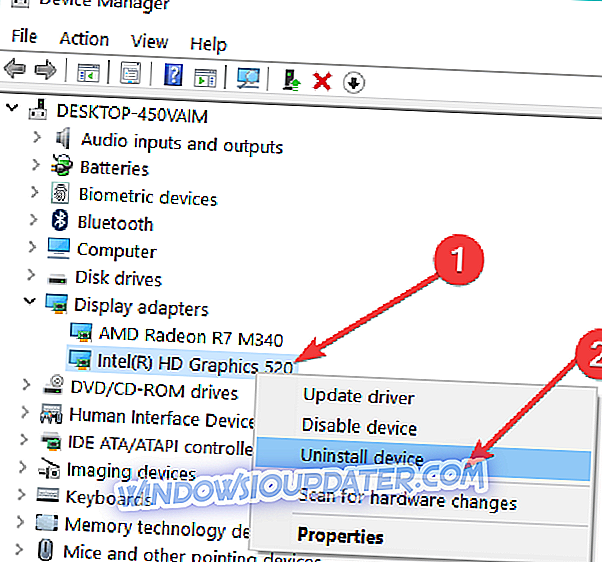최근 Windows 8.1 또는 Windows 10으로 업그레이드 했습니까? Fresh Paint 응용 프로그램이 작업 도중 계속 충돌 합니까? Windows 8.1 또는 Windows 10에서 계속 충돌하는 경우 Fresh Paint 응용 프로그램을 수정하는 데 사용할 수있는 몇 가지 팁이 있으므로 걱정할 필요가 없습니다.
Windows 8.1 또는 Windows 10으로 업그레이드하면 Fresh Paint 응용 프로그램에 큰 영향을줍니다. 업데이트 버튼을 클릭하면 그래픽 드라이버를 업그레이드하거나 Fresh Paint 앱을 업데이트해야합니다. 이 자습서에서는 Windows 10 및 Windows 8.1에서이 두 가지 방법으로 문제를 해결하는 방법을 배우게됩니다.
Windows 10에서 Fresh Paint 충돌을 어떻게 수정합니까?
- 디스플레이 어댑터 드라이버 재설치
- Fresh Paint 앱 업데이트
- Fresh Pain 앱 다시 설치
- Windows Store App 문제 해결사 실행
- OS 업데이트
- 다른 가상 캔버스 사용
참고 : 아래의 단계는 Windows 8 및 Windows 8.1에도 적용됩니다.
1. 디스플레이 어댑터 드라이버 재설치
- 마우스 포인터를 Windows 화면의 오른쪽 상단으로 이동하십시오.
- Charms 바에서 "검색"기능을 클릭하거나 탭하십시오.
- 검색 상자에 "장치 관리자"라고 씁니다.
- 검색이 완료되면 "장치 관리자"아이콘을 클릭하거나 탭하십시오.
- 사용자 계정 컨트롤 창이 나타나면 "예"버튼을 클릭해야합니다.
- 화면 왼쪽의 "디스플레이 어댑터"기능을 두 번 클릭하거나 탭해야합니다.
- 디스플레이 어댑터를 찾을 수 있습니다.
참고 : 계속하기 전에 먼저 디스플레이 어댑터의 이름을 적어 두십시오.
- 디스플레이 어댑터의 이름을 마우스 오른쪽 버튼으로 클릭하고 "제거"기능을 클릭하십시오.
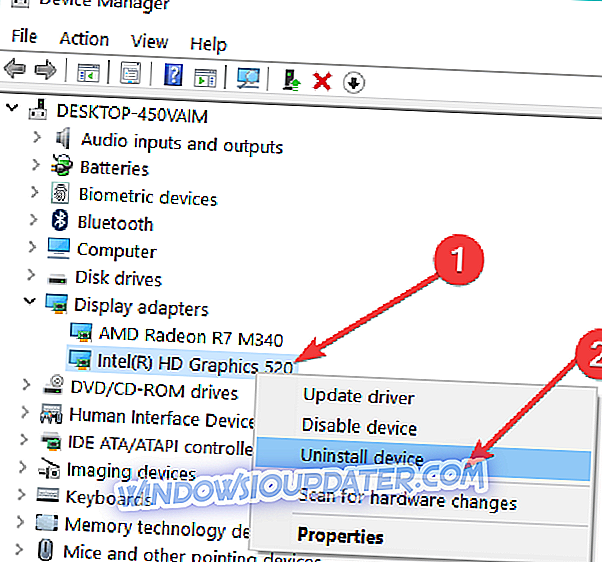
- 팝업되는 다음 창에서 "확인"버튼을 클릭하십시오.
- 이제 제거 프로세스가 완료되면 Windows 8.1 또는 Windows 10 장치를 다시 시작해야합니다.
- 다시 시작한 후 자동으로 최신 드라이버를 설치해야합니다.
참고 : 드라이버를 설치하지 않으면 제조업체의 웹 사이트에서 Windows 8.1 또는 Windows 10 장치와 호환되는 최신 버전을 다운로드해야합니다.
- 이 솔루션을 사용한 후에도 Fresh Paint 응용 프로그램이 계속 충돌하는지 확인하고 확인하십시오.
2. Fresh Paint 앱을 업데이트하십시오.
- 귀하가 가지고있는 Fresh Paint 응용 프로그램이 시판중인 최신 버전인지 확인하고 확인하십시오.
- 그렇지 않으면 Windows Store로 이동하여 Windows 8.1 또는 Windows 10과 호환되는 최신 Fresh Paint 응용 프로그램 버전을 다운로드해야합니다.
3. Fresh Pain 앱을 다시 설치하십시오.
- Fresh Paint 응용 프로그램을 제거하십시오.
- Windows 8.1 또는 Windows 10 장치를 재부팅하십시오.
- 동일한 Fresh Paint 응용 프로그램을 컴퓨터에 설치하십시오.
- Windows 8.1 또는 Windows 10 장치를 다시 부팅하십시오.
- Fresh Paint 응용 프로그램이 여전히 충돌하는지 확인하고 확인하십시오.
4. Windows Store App 문제 해결사 실행
Windows 10에는 Store에서 다운로드 한 응용 프로그램을 신속하게 수정하는 데 유용한 매우 유용한 응용 프로그램 문제 해결사가 있습니다. 이 문제 해결사를 사용하려면 설정> 업데이트 및 보안> 문제 해결> 아래로 스크롤하여 Windows Store 응용 프로그램 문제 해결사를 찾으십시오. 이제 아래 스크린 샷과 같이 도구를 선택하여 실행하십시오.

5. OS 업데이트
컴퓨터에서 앱과 프로그램이 원활하게 실행되도록하려면 최신 OS 업데이트를 설치해야합니다. Microsoft는 사용자가보고 한 버그를 수정하기 위해 적어도 한 달에 두 번씩 새로운 OS 업데이트를 출시합니다.
그러므로 설정> 업데이트 및 보안> Windows Update로 이동하여 업데이트를 확인하십시오.

6. 다른 가상 캔버스 사용
문제가 지속되면 다른 앱을 사용해보세요. Windows 10 용 최고의 Paint 응용 프로그램 목록을 확인하고 필요에 가장 적합한 응용 프로그램을 설치하십시오.
위에 나열된 솔루션을 사용하여 Fresh Paint 앱이 Windows 8.1 또는 Windows 10 문제를 해결하는 데 도움이 되었기를 바랍니다.이 게시물과 관련하여 질문이 있으면 아래 의견에 당사에 알려 주시고 추가 솔루션을 찾으려고 노력하겠습니다.
편집자 주 :이 게시물은 원래 2014 년 11 월에 출판되었으며 그 이후로 신선도와 정확성을 위해 업데이트되었습니다.